Định nghĩa: Module Automation (Cài đặt tự động) là module giúp người dùng thiết lập các hành động, sự kiện như sinh nhật khách hàng, thêm mới khách hàng,… sẽ tự động gửi email/sms/thông báo tới khách hàng hoặc liên hệ của khách hàng, CSH khách hàng, nhân viên, phòng ban trong công ty.
Người dùng có thể thiết lập gửi theo thời gian tùy ý, sau vài phút, vài giờ, vài ngày hoặc theo chu kì, theo ngày giờ cụ thể trong tuần, tháng. Module Automation có rất nhiều trường trộn giúp khách hàng có thể lựa chọn nhanh những trường trộn này đưa vào nội dung sms/email/thông báo của mình.
1/Thêm mới Automation (Cài đặt tự động)
Để thêm mới cài đặt tự động, người dùng thao tác như sau:
Bước 1: Vào module Automation:
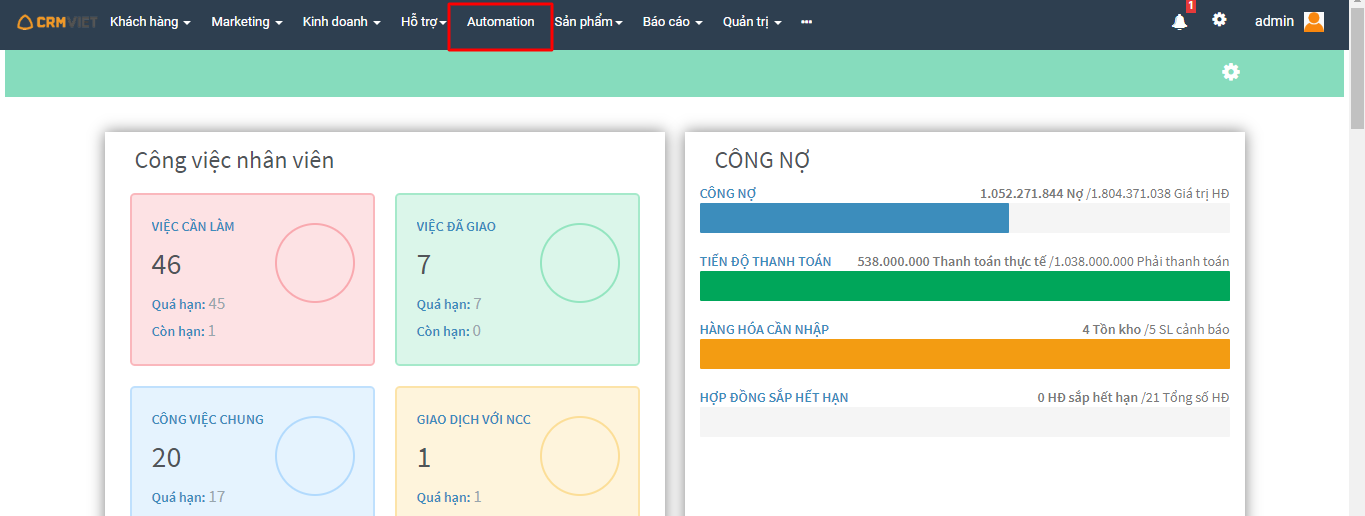
Vào module Automation
Bước 2: Tại giao diện Automation, bấm “Thêm mới”:
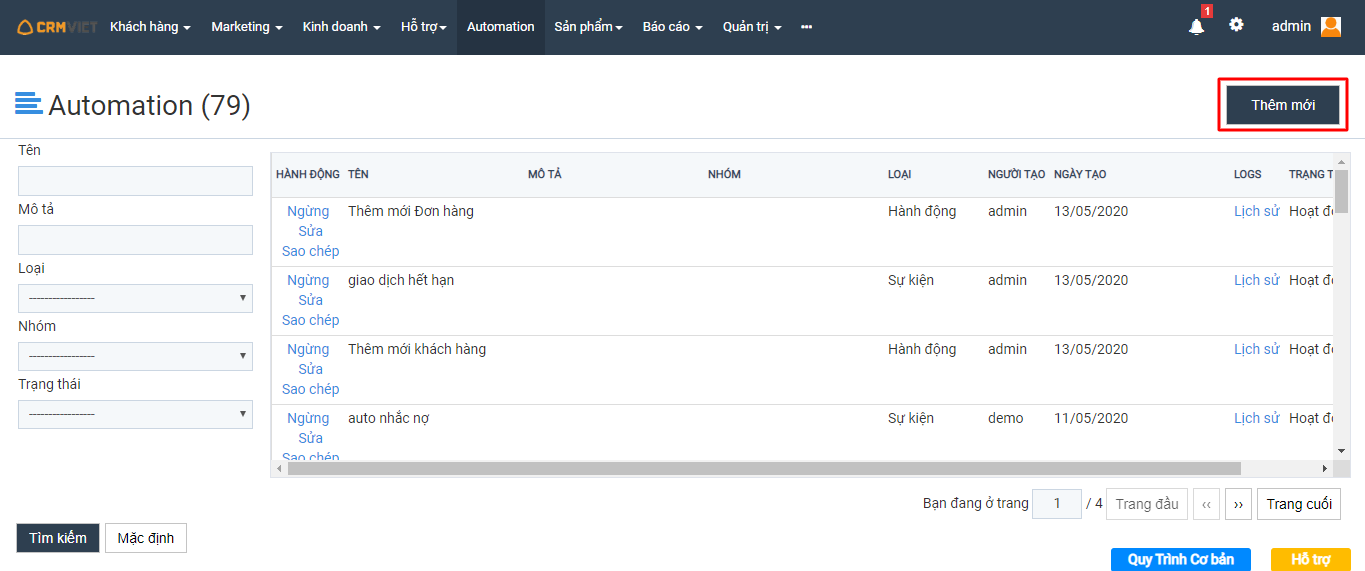
Bấm “Thêm mới” để thêm mới automation
Bước 3: Giao diện thêm mới cài đặt tự động hiển thị, nhập các thông tin bắt buộc và thiết lập hành động/sự kiện/thời gian theo mong muốn:

Giao diện màn thêm mới cài đặt tự động
Bước 3.1: Điền thông tin trong khung “Thông tin tự động”:
- Tên (bắt buộc): Tên của cài đặt tự động
- Mô tả (không bắt buộc): Thông tin chi tiết của cài đặt tự động
- Nhóm (không bắt buộc): Mục đích để lọc các automation đã thiết lập theo từng nhóm.
- Hoạt động: Tích chọn “Hoạt động”, automation thiết lập sẽ chạy (hoạt động). Bỏ tích “Hoạt động”, automation đã thiết lập sẽ không chạy (ngừng hoạt động).
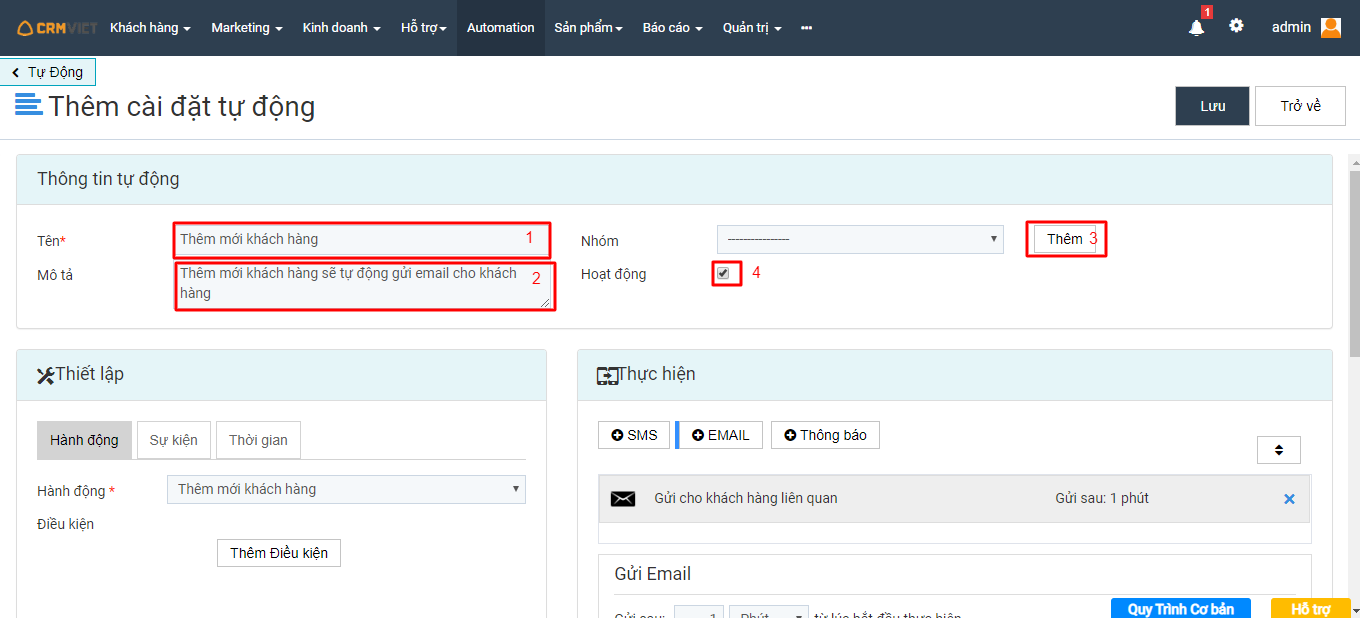
Điền thông tin trong khung “Thông tin tự động”
Bước 3.2: Lựa chọn Hành động/Sự kiện/Thời gian trong khung “Thiết lập”, chọn thiết lập mong muốn để cài đặt tự động:
(*) Hành động: Là hành động như thêm mới khách hàng, giao dịch, báo giá, đơn hàng, hợp đồng,…

Tùy chọn “Hành động” cần thiết lập automation
(*) Sự kiện: Là các sự kiện như sinh nhật khách hàng, hợp đồng hết hạn, hết tiến độ thanh toán, dự án hết hạn,…
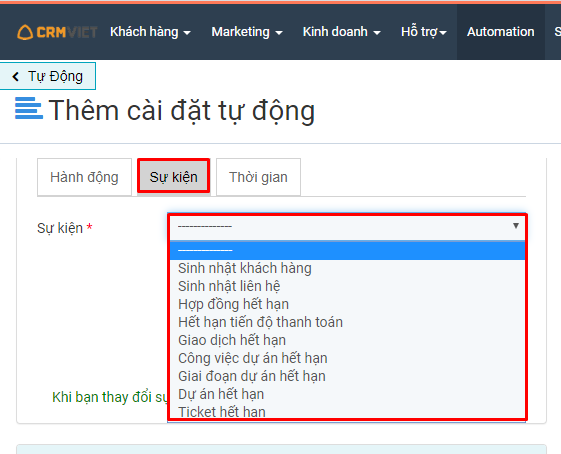
Tùy chọn “Sự kiện” cần thiết lâp Automation
(*) Thời gian: Là thiết lập theo thời gian cố định, hàng ngày, hàng tuần, hàng tháng.

Tùy chọn “Thời gian” cần thiết lập Automation
Bước 3.3: Tại khung “Thực hiện”, chọn SMS/Email/Thông báo: Nhập nội dung và chọn gửi cho đối tượng muốn nhận sms/email/thông báo.
- Gửi sau: Sau bao nhiêu phút/ngày/giờ kể từ khi bấm “Lưu” automation sẽ tự động gửi email cho khách hàng.

Thiết lập automation gửi sau bao nhiêu phút/giờ/ngày
- Gửi từ:
+ Chủ sở hữu: Gửi từ email chủ sở hữu khách hàng
+ Người tạo: Gửi từ email người tạo ra khách hàng
+ Nhân viên: Gửi từ email nhân viên cụ thể
+ Amazon SES: Gửi từ email amazon
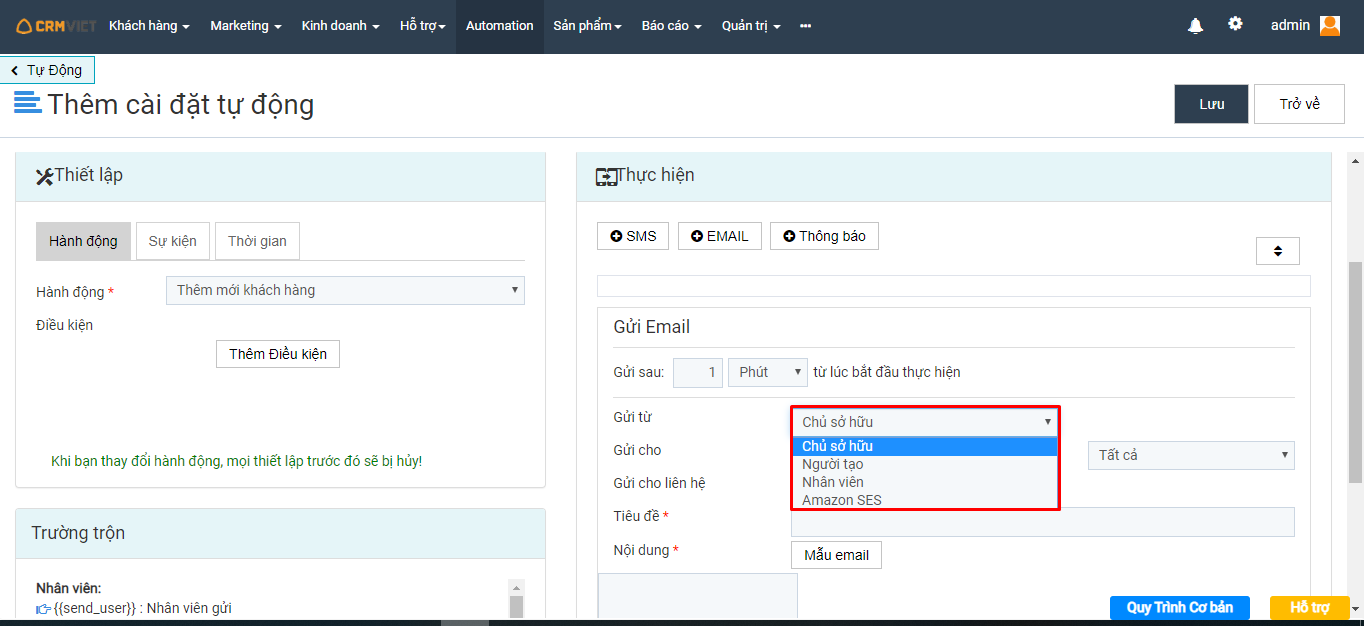
Thiết lập automation gửi từ ai
- Gửi cho: Khách hàng liên quan/Liên hệ/CSH khách hàng/Nhân viên/Phòng ban:
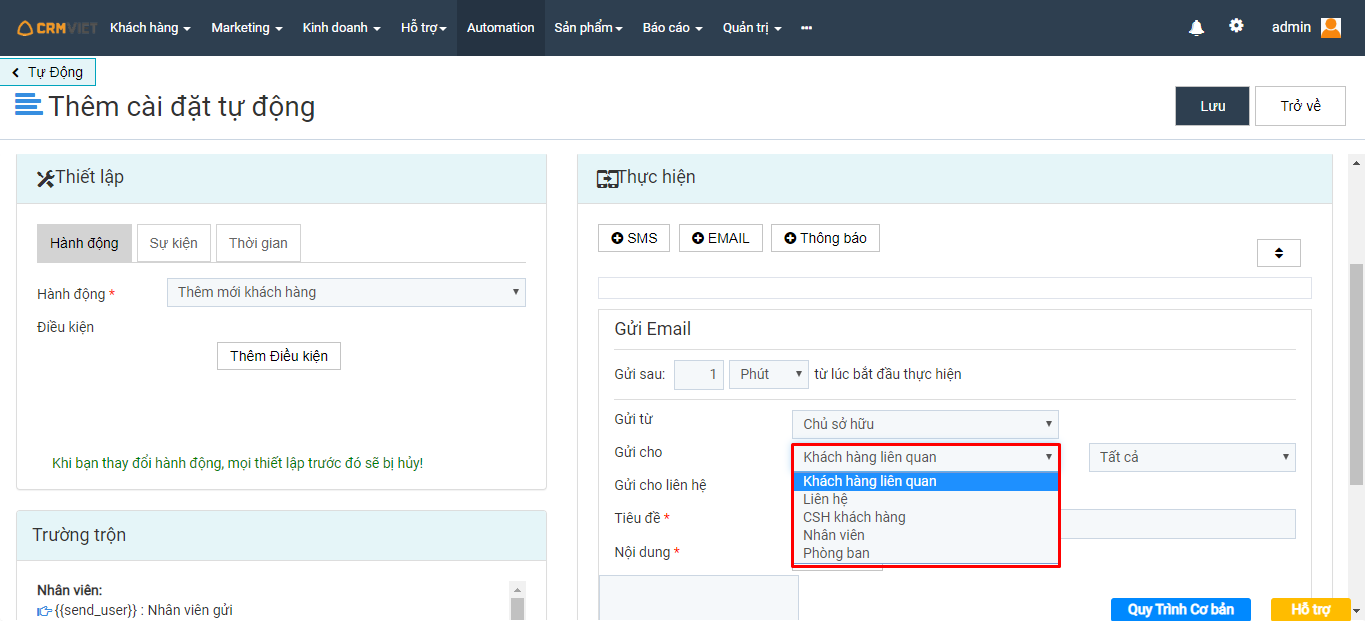
Gửi cho đối tượng là ai?
+ Gửi cho khách hàng ở trạng thái nào: Tất cả hay 1 trạng thái cụ thể:
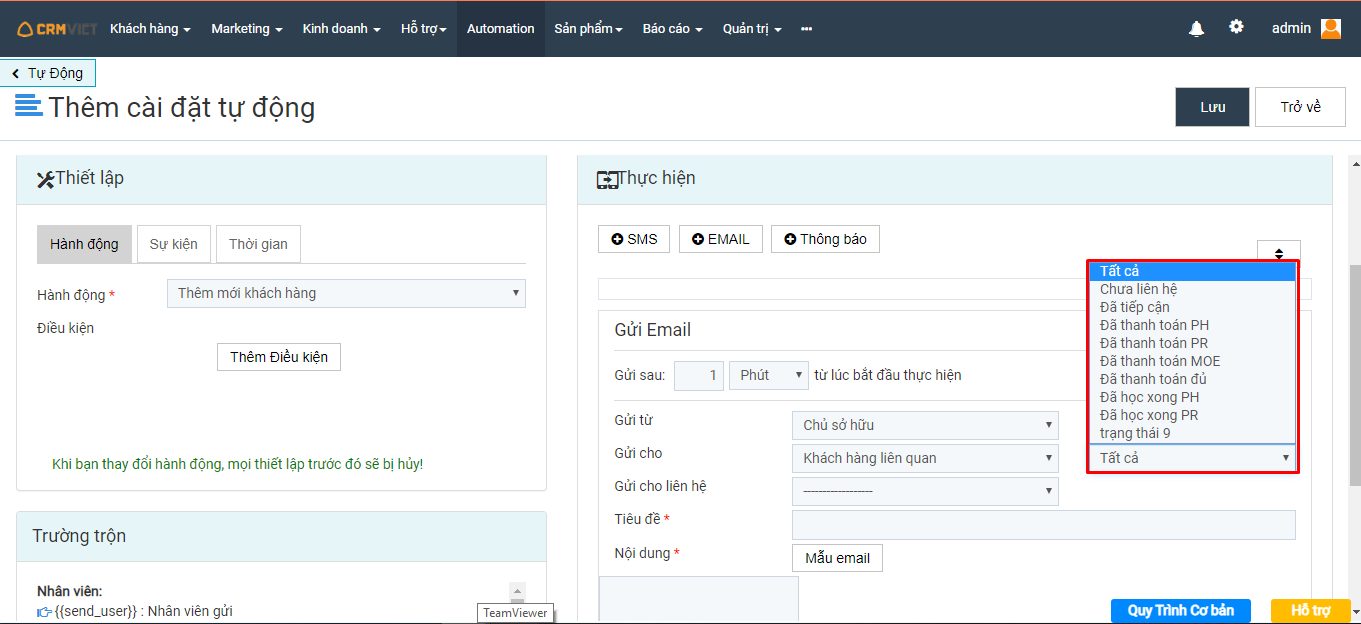
Gửi cho khách hàng ở trạng thái nào?
- Gửi cho liên hệ: Tất cả/Liên hệ chính hoặc bỏ qua để không gửi cho liên hệ của khách hàng:

Tùy chọn thiết lập để có gửi cho liên hệ của khách hàng hay không
- Tiêu đề, Nội dung: Nhập tiêu đề và nội dung để gửi cho khách hàng => Bấm “Lưu” để lưu lại Automation vừa thiết lập.

Nhập tiêu đề và nội dung Automation để gửi cho khách hàng
(*) Giao diện cài đặt Automation Gửi SMS cho khách hàng:
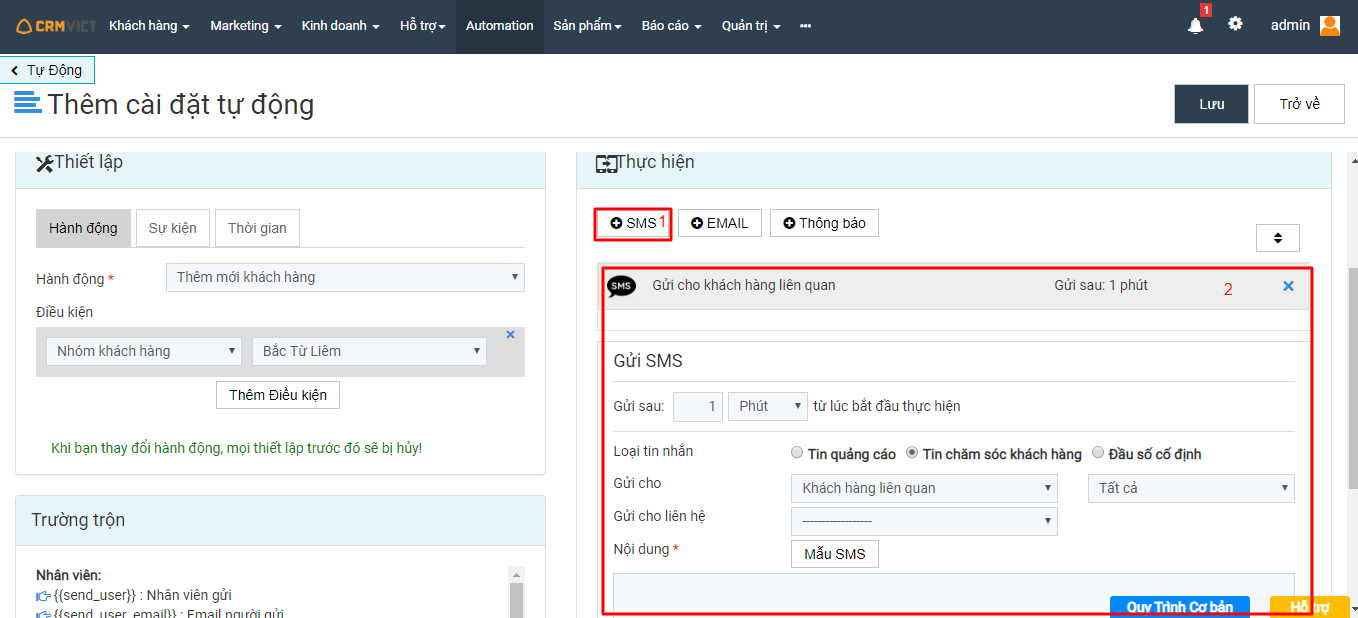
Giao diện cài đặt Automation Gửi sms cho khách hàng
(*) Giao diện cài đặt Automation Gửi Email cho khách hàng:

Giao diện cài đặt Automation Gửi SMS cho khách hàng
(*) Giao diện cài đặt Automation Gửi Thông báo:
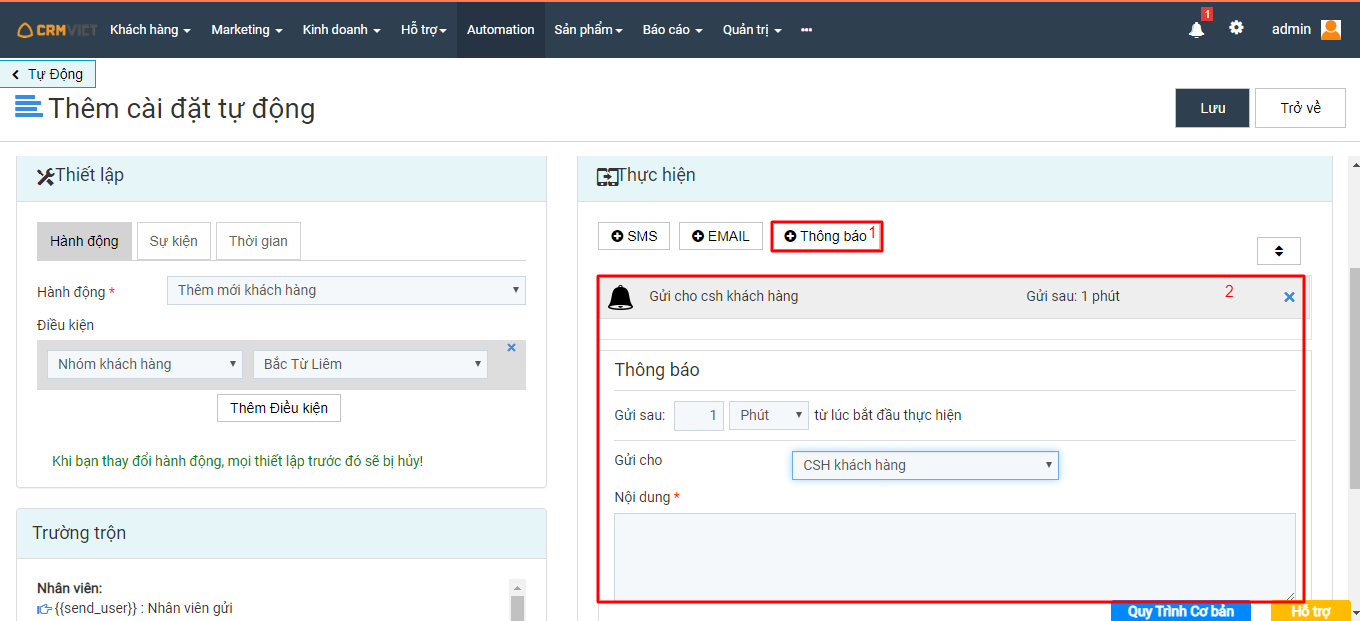
Giao diện cài đặt Automation Gửi Thông báo
Trong quá trình nhập nội dung, người dùng có thể dùng các trường trộn để nhập cho nhanh. Hệ thống sẽ tự động lấy ra thông tin của trường trộn.

Tùy chọn Trường trộn để nhập nội dung automation nhanh hơn
Bước 4: Bấm “Lưu” để lưu lại cài đặt tự động đã thiết lập.

Bấm “Lưu” để lưu lại thiết lập automation vừa cài đặt
Ví dụ: Thiết lập hành động Automation: Khi thêm mới khách hàng thuộc nhóm khách hàng “Bắc Từ Liêm” sẽ tự động “gửi email”, “gửi cho” “khách hàng” và “tất cả liên hệ của khách hàng” “gửi sau” khoảng thời gian là 1 phút kể từ khi thêm mới khách hàng; “gửi từ” nhân viên là admin. Thiết lập như sau:



2/Sửa Automation (Sửa Cài đặt tự động)
Để thay đổi lại một vài thông tin, nội dung automation vừa thêm mới, người dùng thao tác như sau:
Bước 1: Vào Automation, chọn Automation muốn sửa, click “Sửa”:

Sửa automation
Bước 2: Giao diện chi tiết của cài đặt tự động này sẽ hiển thị lên => thay đổi thông tin muốn chỉnh sửa => Bấm “Cập nhật” để lưu lại thông tin vừa chỉnh sửa.

Thay đổi nội dung cần chỉnh sửa
3/Xóa Automation
Để xóa automation đã tạo sai, người dùng thao tác như sau:
Bước 1: Vào Automation => Chọn tới Automation cần xóa => Bấm “Sửa”:

Xóa automation
Bước 2: Màn chi tiết Automation muốn xóa sẽ hiển thị lên => Bấm “Xóa” để xóa automation.
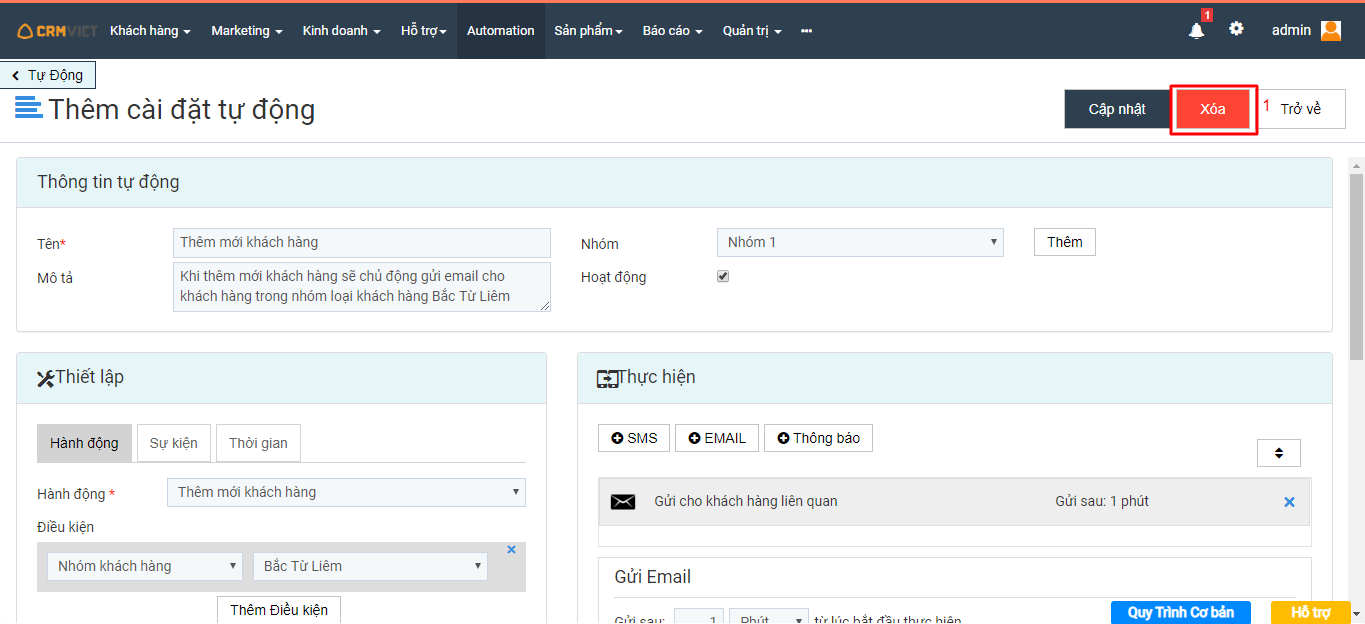
Click chọn “Xóa” để xóa automation
Bước 3: Popup xác nhận xóa cài đặt tự động hiển thị lên => Click “Có”.

Bấm “Có” để xác nhận xóa automation đã chọn
4/Lọc và tìm kiếm Automation
Khi tạo nhiều automation, chức năng lọc và tìm kiếm automation sẽ giúp người dùng tìm được nhanh tên, nhóm, người thực hiện,…. automation mong muốn.
=> Cách thực hiện Lọc và tìm kiếm Automation như sau:
Vào Automation => Nhập thông tin: Tên Automation, Mô tả, Loại Automation (Hành động, Sự kiện, Thời gian), Nhóm, Trạng thái (Hoạt động/Đã ngừng) => Bấm “Tìm kiếm” để lọc automation muốn tìm.
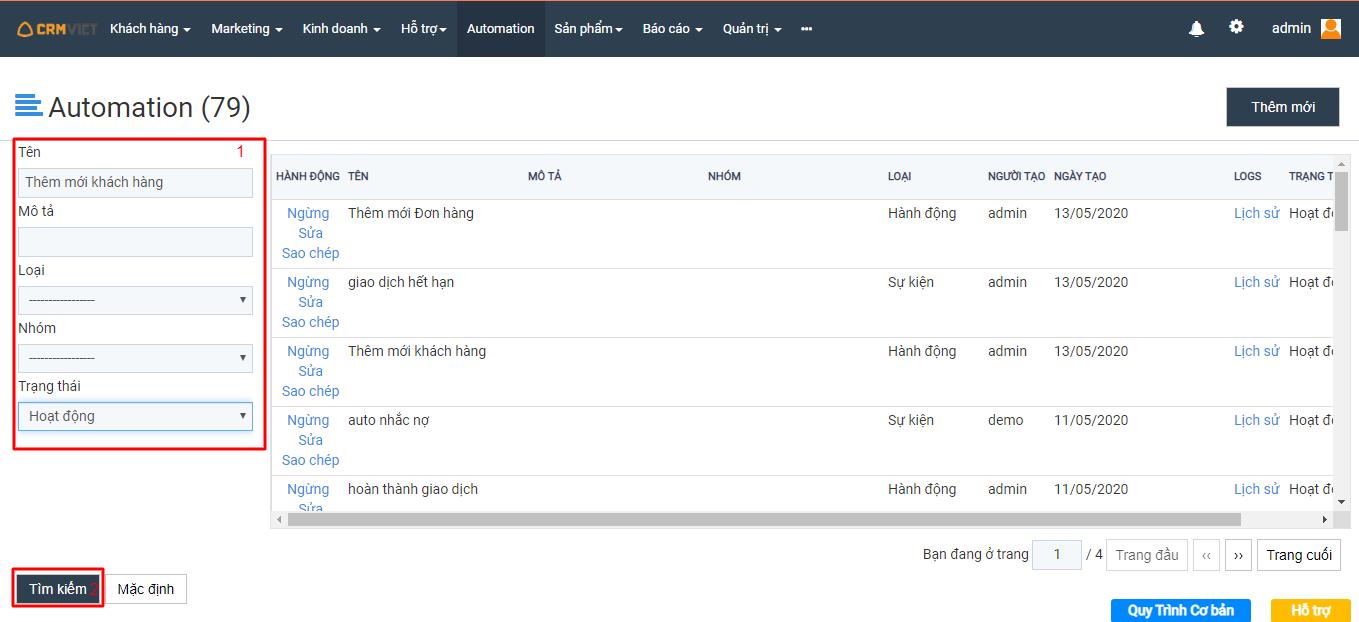
Lọc và tìm kiếm Automation
=> Màn kết quả automation vừa tìm kiếm được trả về:

Màn kết quả automation vừa tìm kiếm
